Como desativar o rastreamento de localização no Android, aplicativos e muito mais
Você está preocupado com a privacidade do seu telefone devido às mensagens pop-up que dizem que você está sendo rastreado? Esta mensagem fez com que algumas pessoas tivessem medo de serem rastreadas.
Este guia mostrará a você como desligar a localização no Android usando métodos normais e profissionais para que você não seja rastreado novamente.
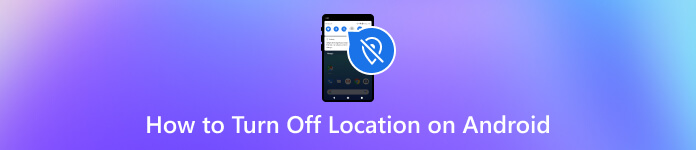
Neste artigo:
- Seu Android pode ser rastreado se a localização estiver errada?
- Método 1. Como desativar a localização no Android por meio de configurações rápidas
- Método 2. Como parar o rastreamento de localização no Android
- Método 3. Desativar o serviço de localização no Android para um aplicativo específico
- Método 4. Como parar de compartilhar a localização com alguém
Seu Android pode ser rastreado se a localização estiver errada?
Sim. Quando você desativa a localização do seu telefone Android, você desativa temporariamente esta função. Como resultado, seu telefone Android não pode ser rastreado com a triangulação da torre de celular ou GPS. A única localização que pode ser determinada usando esses métodos é a última mostrada antes do dispositivo ser desligado.
No entanto, outras conexões sem fio também podem rastreá-lo: Bluetooth, redes Wi-Fi, torres de operadoras e assim por diante. Lembre-se de que a tecnologia e as práticas de segurança evoluem, portanto, manter-se informado sobre quaisquer riscos potenciais ou atualizações relacionadas ao rastreamento de telefone é essencial. Se você deseja manter a privacidade, considere desligar os serviços de localização e desligar seu telefone quando necessário.
Método 1. Como desativar a localização no Android por meio de configurações rápidas
Como ativar a localização no Android? O Configurações rápidas O método alterna rapidamente o acesso à localização diretamente do seu painel de notificação. É uma maneira conveniente de ativar ou desativar os serviços de localização sem navegar em vários menus.
Deslize de cima para baixo na tela uma ou duas vezes para abrir as notificações.
Procure o Configurações rápidas painel, que contém vários botões de alternância em seu Android.
Encontre o Localização alterne e toque nele para desligar o acesso à localização. A localização geralmente é desativada em um branco lado semelhante, portanto não há necessidade de tocar se for esse o caso.
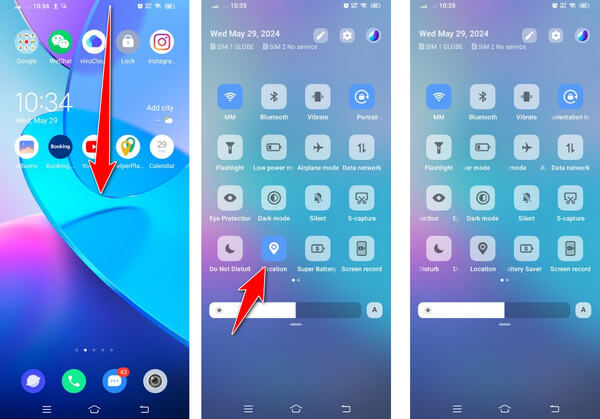
Às vezes, você pode não ver o botão Localização na tela. É por isso que você deve ir para Configurações rápidas clicando no botão caneta como ou três pontos, dependendo da versão do seu telefone. Segure e arraste para a área superior para adicionar a alternância de localização ou você pode tocar nele se o método indicado for necessário.
Método 2. Como parar o rastreamento de localização no Android
Muitos serviços em nossos telefones estão usando nossa localização e outras informações, e é difícil desligá-los todos porque isso pode impactar o uso regular de nossos telefones. No entanto, você pode usar imyPass iLocaGo para interromper o rastreamento de localização no seu Android.
É um poderoso trocador de localização no Android e iOS que permite que você modifique a localização do GPS sem esforço para ocultar sua localização real de outras pessoas sem desligar nenhum serviço. Sua interface intuitiva o torna irrestrito até mesmo para iniciantes que querem experimentá-lo. O aplicativo oferece controle preciso sobre se você deseja se teletransportar para um local ou ponto específico no mapa. Você também pode usar isso para jogos de RA com a mesma funcionalidade primária do iSpoofer Pokémon Go.

Mais de 4.000.000 de downloads
Proteja sua localização e aproveite todos os serviços no seu telefone simultaneamente.
Localização falsa no iPhone e Android.
Suporte para alteração de velocidade de movimento e pontos.
Compatível com todos os dispositivos com Android 5 e superior.
Vamos ver como parar o rastreamento de localização no Android usando o iLocaGo.
Instale o iLocaGo no seu computador e inicie-o. Conecte seu telefone a este computador. Você pode usar uma conexão USB ou uma conexão sem fio.

Após uma conexão bem-sucedida, selecione Modificar localização.

Pesquise ou arraste o mapa para selecionar um local para o qual você deseja mudar. Clique Sincronizar com o dispositivo para estabelecer mudanças.

Método 3. Desativar o serviço de localização no Android para um aplicativo específico
Se você quiser ocultar a localização de um aplicativo específico, como o Hinge, siga este guia e pare a permissão de localização para ele. Você também pode parar outros serviços usando este método.
Encontre um aplicativo na tela inicial, toque e segure-o.
Toque Informações do aplicativo ou o pequeno eu botão.
Toque Permissões do aplicativo e encontra Localização. Você pode ajustar o serviço de localização de: o tempo todo,
somente enquanto estiver usando o aplicativo, pergunte sempre e negue. Você pode escolher usar uma localização precisa ou não.
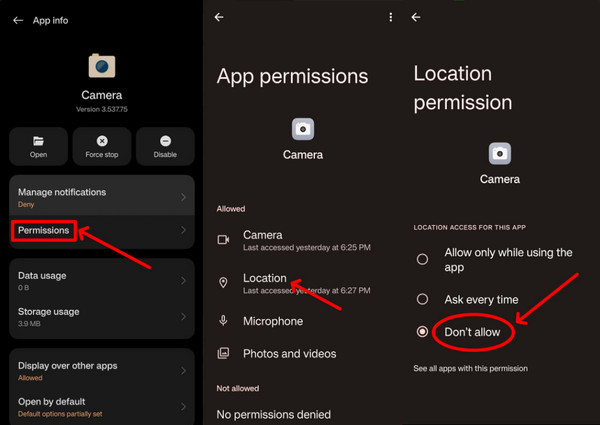
Método 4. Como parar de compartilhar a localização com alguém
Não quer compartilhar uma localização com alguém de quem você não gosta? Siga este guia para impedir que rastreiem sua localização.
Abra o Google Mapas app e toque na sua foto de perfil no topo. Encontre um app na tela inicial, toque e segure.
Toque Compartilhamento de localização.
Toque no nome da pessoa com quem você não deseja compartilhar sua localização e toque em Parar.
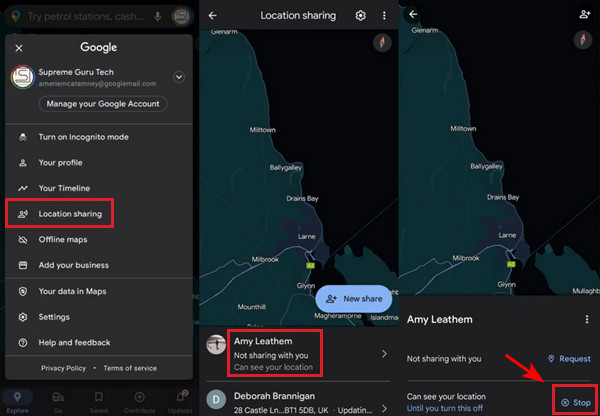
Conclusão
Serviços de localização no Android desempenham um papel vital na melhoria da nossa experiência móvel, seja para navegar, encontrar restaurantes próximos ou partilhar a sua localização com amigos. No entanto, quando se torna demais, alguns usuários podem rastrear facilmente sua localização precisa, o que às vezes é o que desejamos. Neste artigo, mostramos todas as abordagens viáveis que permitem desligar o serviço de localização no seu Android para que ninguém possa rastreá-lo facilmente. Embora o tutorial enfatize como fazer isso, sempre tome precauções de segurança e mantenha sua localização segura, sendo cauteloso com os aplicativos que você baixa e os sites que você visita. Se você tiver outras dúvidas relacionadas a este artigo, envie-nos um email!
Soluções quentes
-
Localização GPS
- Melhores locais de Pokémon Go com coordenadas
- Desligue sua localização no Life360
- Falsifique sua localização no Telegram
- Análise do iSpoofer Pokémon Go
- Defina locais virtuais no iPhone e Android
- Revisão do aplicativo PGSharp
- Alterar localização no Grindr
- Revisão do localizador de localização de IP
- Alterar localização do Mobile Legends
- Alterar localização no Tiktok
-
Desbloquear iOS
-
Dicas para iOS
-
Desbloquear Android

